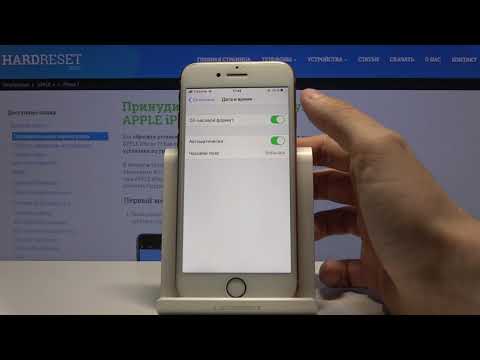Из этой статьи вы узнаете, как получать уведомления на iPhone, когда ваши любимые источники новостей публикуют сенсационные новости.
Шаги
Метод 1 из 2: настройка уведомлений о новостях в первый раз

Шаг 1. Откройте приложение «Новости» на вашем iPhone
Это приложение на главном экране с розовым значком газеты. Если вы никогда не использовали приложение "Новости", этот метод поможет вам настроить его впервые.

Шаг 2. Нажмите Далее
Если вы не видите эту кнопку, вы уже настроили приложение Новости. См. Вместо этого раздел «Изменение уведомлений о новостях»

Шаг 3. Выберите ваши любимые источники новостей
Вам нужно будет выбрать как минимум 3, но вы можете добавить больше, если хотите.

Шаг 4. Нажмите «Продолжить»

Шаг 5. Нажмите «Настроить уведомления»

Шаг 6. Выберите оповещения для получения
Используйте переключатели, чтобы включить или отключить уведомления о последних новостях для этого источника.
- Установите переключатель в положение «Вкл.» (Зеленый), чтобы получать уведомления от этого источника.
- Установите переключатель в положение «Выкл.» (Серый), чтобы отключить уведомления от этого источника.

Шаг 7. Нажмите Готово
Теперь, когда один из ваших источников публикует свежую историю, вы увидите уведомление в верхней части экрана.
См. Раздел «Изменение уведомлений о новостях», чтобы узнать, как добавлять или удалять уведомления о последних новостях
Метод 2 из 2: изменение уведомлений о новостях

Шаг 1. Откройте приложение «Новости» на вашем iPhone
Если вы уже начали использовать приложение «Новости», этот метод поможет вам изменить параметры уведомлений о последних новостях, которые вы будете получать.

Шаг 2. Нажмите «Избранное»
Он находится внизу экрана под заголовками новостей.
Если вы видите кнопку с надписью «Далее» вместо заголовков новостей, используйте «Настройка уведомлений о новостях в первый раз»

Шаг 3. Коснитесь значка колокольчика
Он находится в верхнем левом углу экрана.

Шаг 4. Выберите, какие предупреждения следует получать
Используйте переключатели, чтобы включить или отключить уведомления о последних новостях для этого источника.
- Установите переключатель в положение «Вкл.» (Зеленый), чтобы получать уведомления от этого источника.
- Установите переключатель в положение «Выкл.» (Серый), чтобы отключить уведомления от этого источника.

Шаг 5. Нажмите Готово
Когда один из выбранных вами источников публикует свежую историю, вы увидите уведомление в верхней части экрана. Если вы отключили какие-либо источники, вы больше не будете получать уведомления от этих источников.
подсказки
- Коснитесь уведомления, чтобы прочитать всю историю, или смахните его за пределы экрана, если вам это не интересно.
- Если вы не хотите слышать звуковой сигнал при получении уведомления, откройте Настройки, нажмите Уведомления, Выбрать Новости, а затем переведите переключатель «Звуки» в положение «Выкл.».